
МАРК РЕГНЕРУС ДОСЛІДЖЕННЯ: Наскільки відрізняються діти, які виросли в одностатевих союзах
РЕЗОЛЮЦІЯ: Громадського обговорення навчальної програми статевого виховання
ЧОМУ ФОНД ОЛЕНИ ПІНЧУК І МОЗ УКРАЇНИ ПРОПАГУЮТЬ "СЕКСУАЛЬНІ УРОКИ"
ЕКЗИСТЕНЦІЙНО-ПСИХОЛОГІЧНІ ОСНОВИ ПОРУШЕННЯ СТАТЕВОЇ ІДЕНТИЧНОСТІ ПІДЛІТКІВ
Батьківський, громадянський рух в Україні закликає МОН зупинити тотальну сексуалізацію дітей і підлітків
Відкрите звернення Міністру освіти й науки України - Гриневич Лілії Михайлівні
Представництво українського жіноцтва в ООН: низький рівень культури спілкування в соціальних мережах
Гендерна антидискримінаційна експертиза може зробити нас моральними рабами
ЛІВИЙ МАРКСИЗМ У НОВИХ ПІДРУЧНИКАХ ДЛЯ ШКОЛЯРІВ
ВІДКРИТА ЗАЯВА на підтримку позиції Ганни Турчинової та права кожної людини на свободу думки, світогляду та вираження поглядів
РЕЗОЛЮЦІЯ: Громадського обговорення навчальної програми статевого виховання
ЧОМУ ФОНД ОЛЕНИ ПІНЧУК І МОЗ УКРАЇНИ ПРОПАГУЮТЬ "СЕКСУАЛЬНІ УРОКИ"
ЕКЗИСТЕНЦІЙНО-ПСИХОЛОГІЧНІ ОСНОВИ ПОРУШЕННЯ СТАТЕВОЇ ІДЕНТИЧНОСТІ ПІДЛІТКІВ
Батьківський, громадянський рух в Україні закликає МОН зупинити тотальну сексуалізацію дітей і підлітків
Відкрите звернення Міністру освіти й науки України - Гриневич Лілії Михайлівні
Представництво українського жіноцтва в ООН: низький рівень культури спілкування в соціальних мережах
Гендерна антидискримінаційна експертиза може зробити нас моральними рабами
ЛІВИЙ МАРКСИЗМ У НОВИХ ПІДРУЧНИКАХ ДЛЯ ШКОЛЯРІВ
ВІДКРИТА ЗАЯВА на підтримку позиції Ганни Турчинової та права кожної людини на свободу думки, світогляду та вираження поглядів
Контакти
- Гідрологія і Гідрометрія
- Господарське право
- Економіка будівництва
- Економіка природокористування
- Економічна теорія
- Земельне право
- Історія України
- Кримінально виконавче право
- Медична радіологія
- Методи аналізу
- Міжнародне приватне право
- Міжнародний маркетинг
- Основи екології
- Предмет Політологія
- Соціальне страхування
- Технічні засоби організації дорожнього руху
- Товарознавство продовольчих товарів
Тлумачний словник
Авто
Автоматизація
Архітектура
Астрономія
Аудит
Біологія
Будівництво
Бухгалтерія
Винахідництво
Виробництво
Військова справа
Генетика
Географія
Геологія
Господарство
Держава
Дім
Екологія
Економетрика
Економіка
Електроніка
Журналістика та ЗМІ
Зв'язок
Іноземні мови
Інформатика
Історія
Комп'ютери
Креслення
Кулінарія
Культура
Лексикологія
Література
Логіка
Маркетинг
Математика
Машинобудування
Медицина
Менеджмент
Метали і Зварювання
Механіка
Мистецтво
Музика
Населення
Освіта
Охорона безпеки життя
Охорона Праці
Педагогіка
Політика
Право
Програмування
Промисловість
Психологія
Радіо
Регилия
Соціологія
Спорт
Стандартизація
Технології
Торгівля
Туризм
Фізика
Фізіологія
Філософія
Фінанси
Хімія
Юриспунденкция
Написання формул і побудова діаграм.
Дані таблиці можна відобразити у вигляді діаграми. Для цього виділяємо таблицю з назвами стовпців і з назвами відділів. Далі виконуємо команду Вставка, Об'єкт, Діаграма Microsoft Graph 97 або викликаємо команду Діаграма в меню Вставка Рисунок.
Наприклад, хай дана наступна таблиця і необхідно побудувати діаграму за її даними:
Таблиця об'єму продажів
| Місяць | Об'єм |
| Січень | |
| Лютий | |
| Березень | |
| Апрель | |
| Май |
Виділяємо область даних для нашої діаграми і вибираємо команду Діаграма. В результаті отримуємо діаграму наступного вигляду:
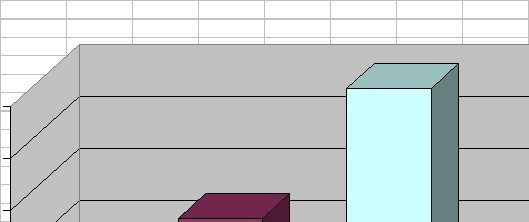
Зустрічаються такі випадки, коли в таблиці необхідно підрахувати деякий вираз і результат обчислення записати в осередок. Для виконання такої дії необхідно встановити курсор в осередок, в який необхідно записати результат обчислення і скористатися командою Формула в меню Таблиця. В результаті з'явиться вікно Формула (див. рис. 3.1.6.3).

Рис. 3.1.6.3 Вікно Формула.
У полі Вставити функцію можна вибрати функцію для обчислення. У дужках цієї функції указуються елементи таблиці над якими проводиться обчислення. Якщо для обчислення необхідні осередки, що стоять над поточною те в дужках можна вказати ABOVE, якщо зліва від поточної - LEFT, якщо справа - RIGHT, якщо під поточною - BELOW.
Якщо в списку наявних функцій потрібної функції немає, то в полі Формула можна самостійно написати свою формулу. Для цього необхідно пам'ятати, що стовпці таблиці нумеруються заголовними латинськими буквами: A, B, C, D, E, F і так далі, а стоки нумеруються числами: 1, 2, 3, 4 і т.д. (див. рис. 3.1.6.4).
| A | B | C | ||
| A1 | B1 | C1 | ||
| A2 | B2 | C2 | ||
| A3 | B3 | C3 |
Рис. 3.1.6.4 Нумерація рядків і стовпців в таблиці.
Контрольні питання:
1. Які ви знаєте способи створення таблиць?
2. Як перетворити текст в таблицю?
3. Як перейти до першого осередку поточної стовпця?
4. Як виділити рядок і стовпець?
5. Які ви знаєте способи вставки рядків?
6. Як об'єднати декілька ячеєк?
7. Як розбити ячейку на декілька ячеєк?
8. Що робить команда Автоформат?
9. Як побудувати діаграму за наявними даними в таблиці?
Читайте також:
- IІI. Формулювання мети і завдань уроку. Мотивація учбової діяльності
- ReM – модифікований критерій Рейнольда, який визначається за формулою
- Абсолютні й відносні посилання у формулах
- АСОЦІАЦІЯ. ПОБУДОВА АСОЦІАТИВНОГО КУЩА
- Барометрична формула
- Барометрична формула. Розподіл Больцмана частинок у зовнішньому потенціальному полі
- Безпосереднє обчислення з використанням формули Ньютона-Лейбніца.
- Бюджетний устрійпоказує, в який спосіб побудована бюджетна система. Іншими словами,він відображає організацію вертикальної структури бюджету держави за рівнями влади.
- Введення формул
- Введення формули в комірку.
- Виведення формул для знаходження площі паралелограма, трикутника, трапеції. Формули для знаходження площ поверхонь просторових геометричних фігур.
- Використання формул
| <== попередня сторінка | | | наступна сторінка ==> |
| | | Робота з документами |
|
Не знайшли потрібну інформацію? Скористайтесь пошуком google: |
© studopedia.com.ua При використанні або копіюванні матеріалів пряме посилання на сайт обов'язкове. |